開設完 LINE 官方帳號,是不是發現還沒有設定頭貼呢?要如何從 LINE 管理後台上傳品牌 Logo,讓好友更了解你呢?別緊張,透過以下說明,你可以透過 LINE Official Account Manager 網頁版,為你的品牌建立頭貼!
如何在 LINE 官方帳號管理後台進行基本設定?
你可以在網頁版 LINE Official Account Manager 後台進行基本設定,例如添加頭貼、更改帳號名稱,或是新增品牌狀態:
LINE Official Account Manager 網頁版操作步驟
- 首先,利用「LINE Business ID」進行登入。
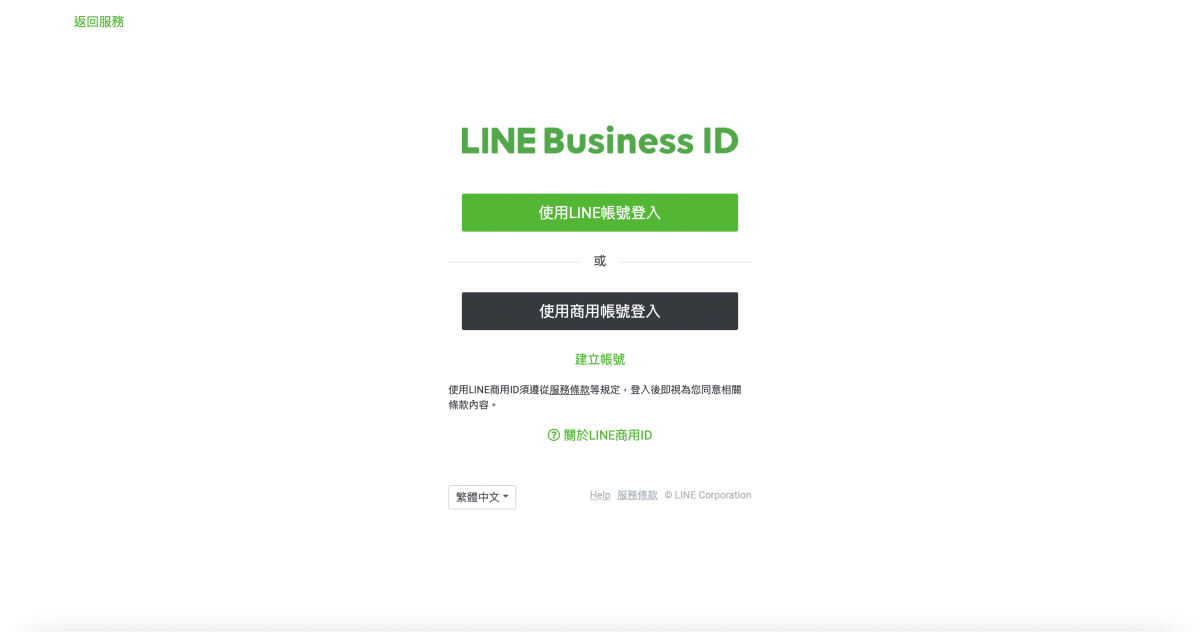
- 登入管理頁面後,於帳號一覽中選擇希望進行基本設定的 LINE 官方帳號。
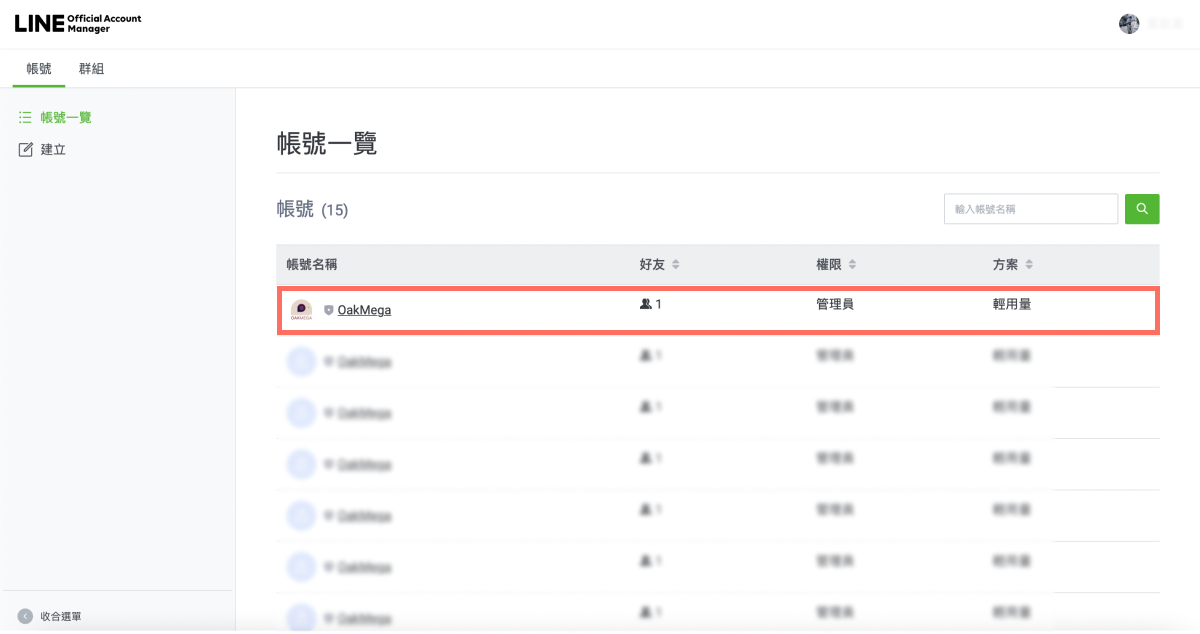
- 點選畫面右上角「設定」。

- 進入「設定頁面」後,即可在「帳號設定」中進行基本設定,首先點選「鉛筆」icon,更改帳號名稱。
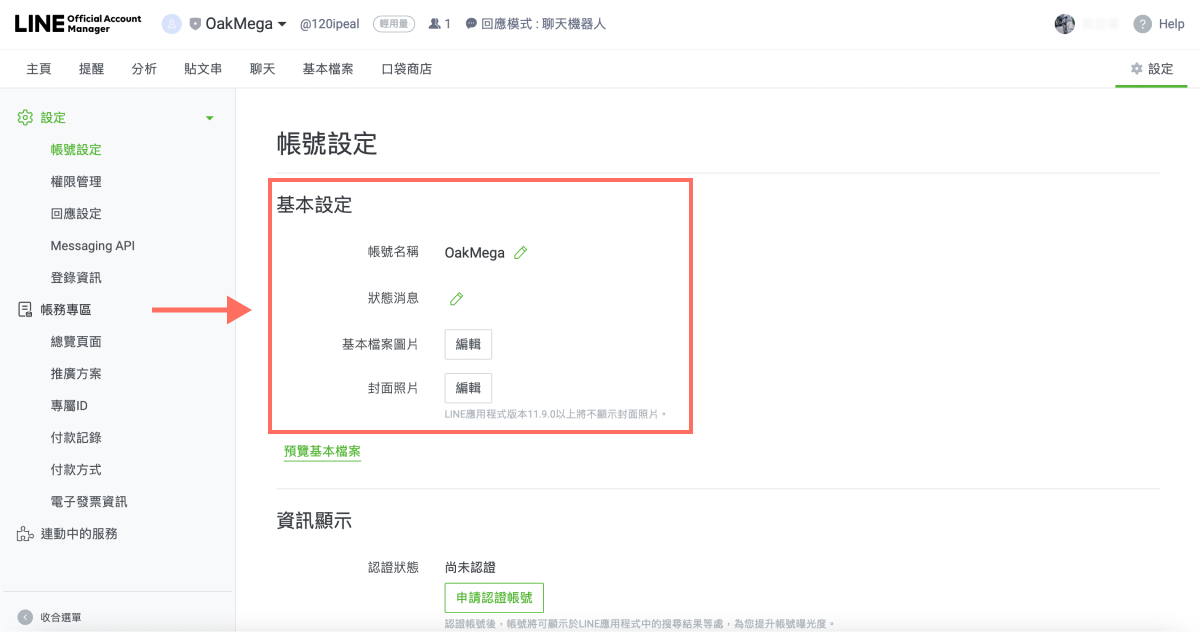
- 輸入完新的帳號名稱後,點選「儲存」。
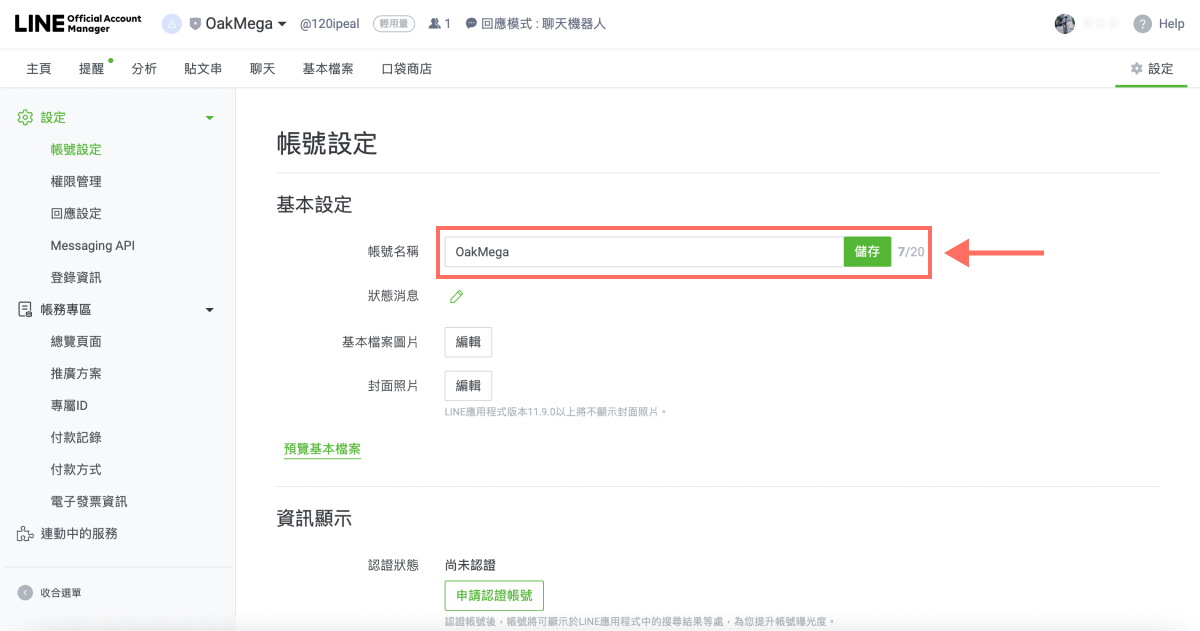
注意帳號名稱「一星期」只能更新一次,再次確認內容無誤後點選「變更」。
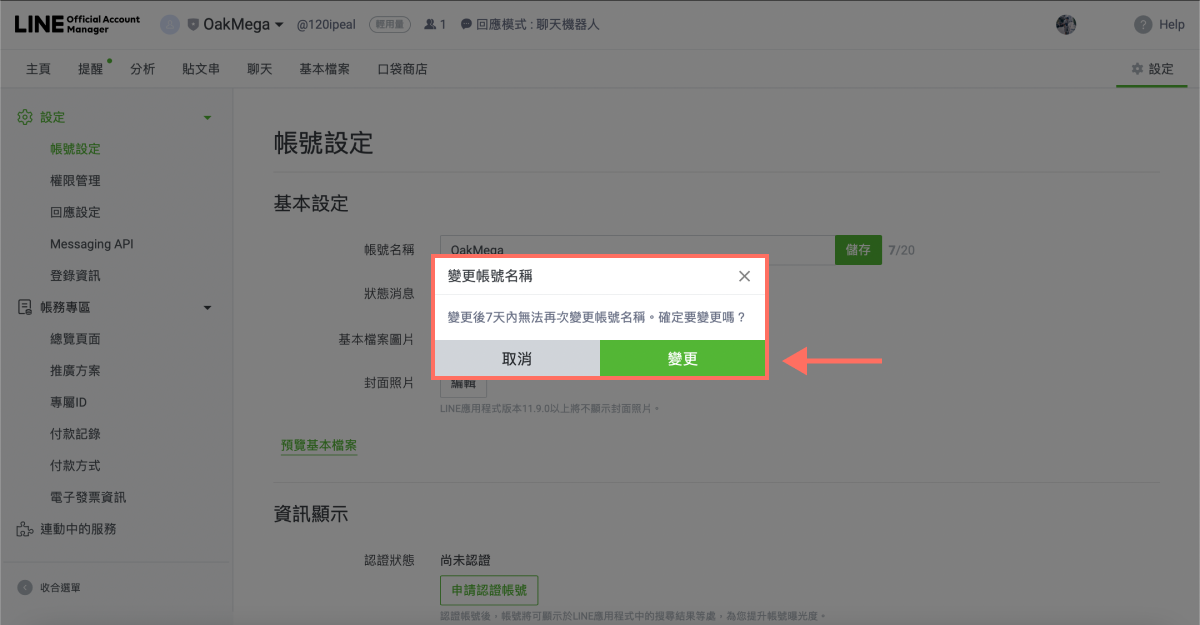
- 接著新增狀態消息,狀態消息會顯示在帳號名稱下方,點選「鉛筆」icon,新增狀態消息,並點選「儲存」。
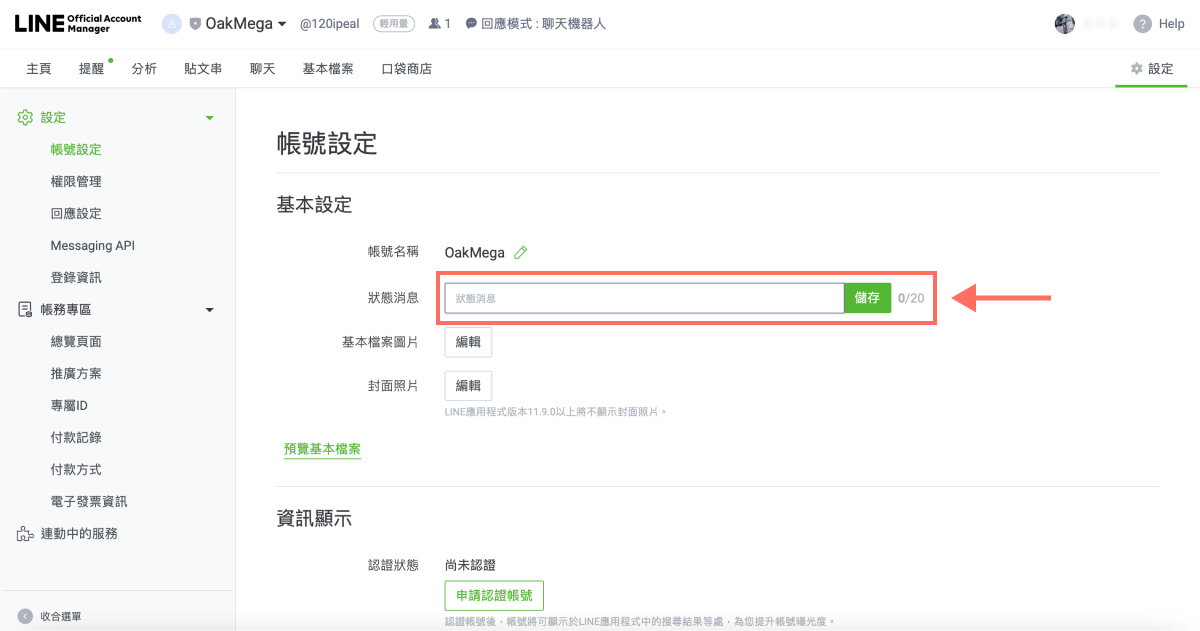
狀態消息「每一小時」可以更新一次,確認內容無誤後點選「儲存」。
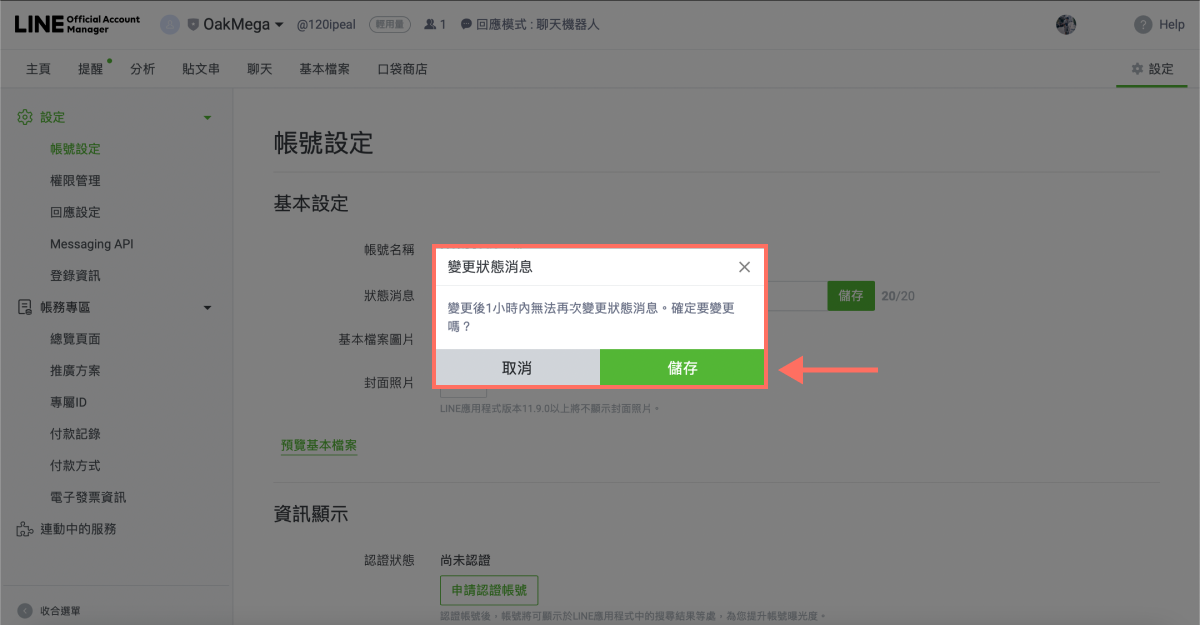
- 接者點選「編輯」,為你的官方帳號新增基本檔案圖片,即官方帳號頭貼。

可以直接將檔案拖放進來,或是點選「+」從裝置上選擇檔案,需要注意以下三點:
- 檔案格式僅能是 JPG、JPEG,或是 PNG 檔。
- 檔案容量需要在 3 MB 以下。
- 圖片尺寸盡量設定在 640px x 640px,避免圖片在設定過程中被裁切。
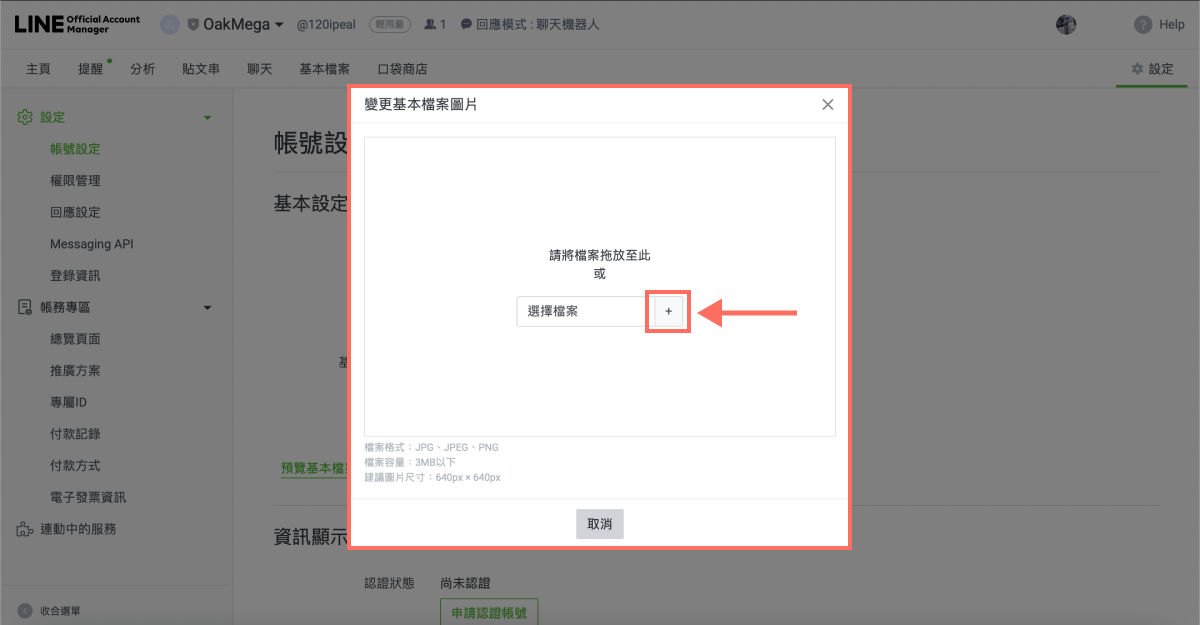
圖片順利上傳後,可以調整顯示的圖片範圍,基本檔案圖片「每一小時」可以更新一次,調整完後點選「儲存」即可上傳圖片。
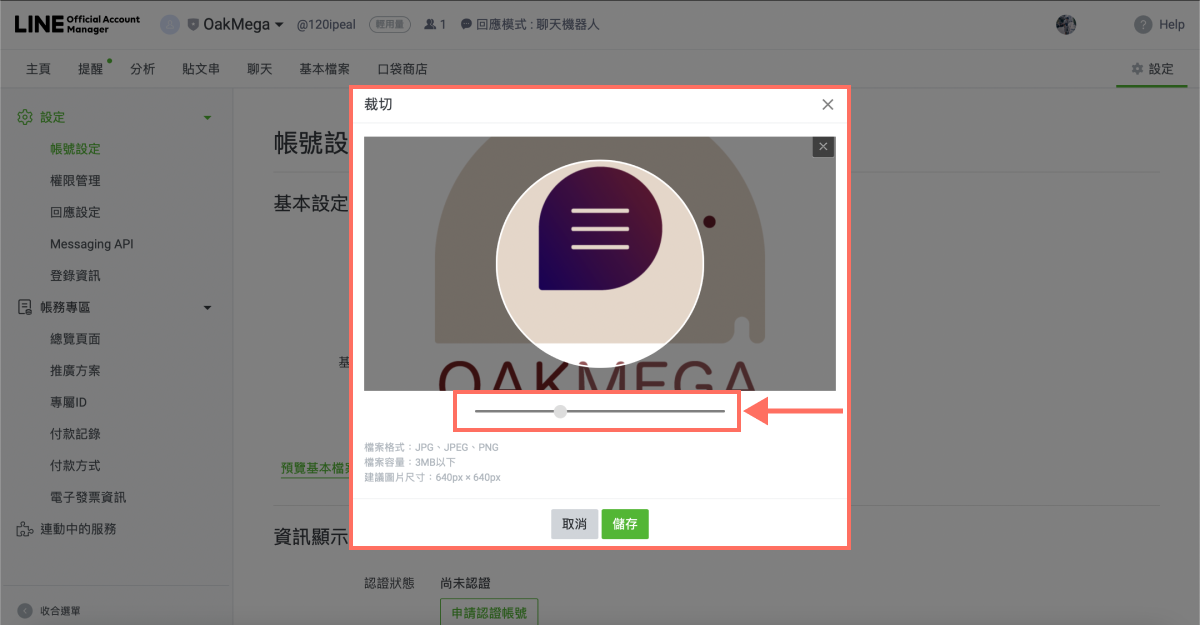

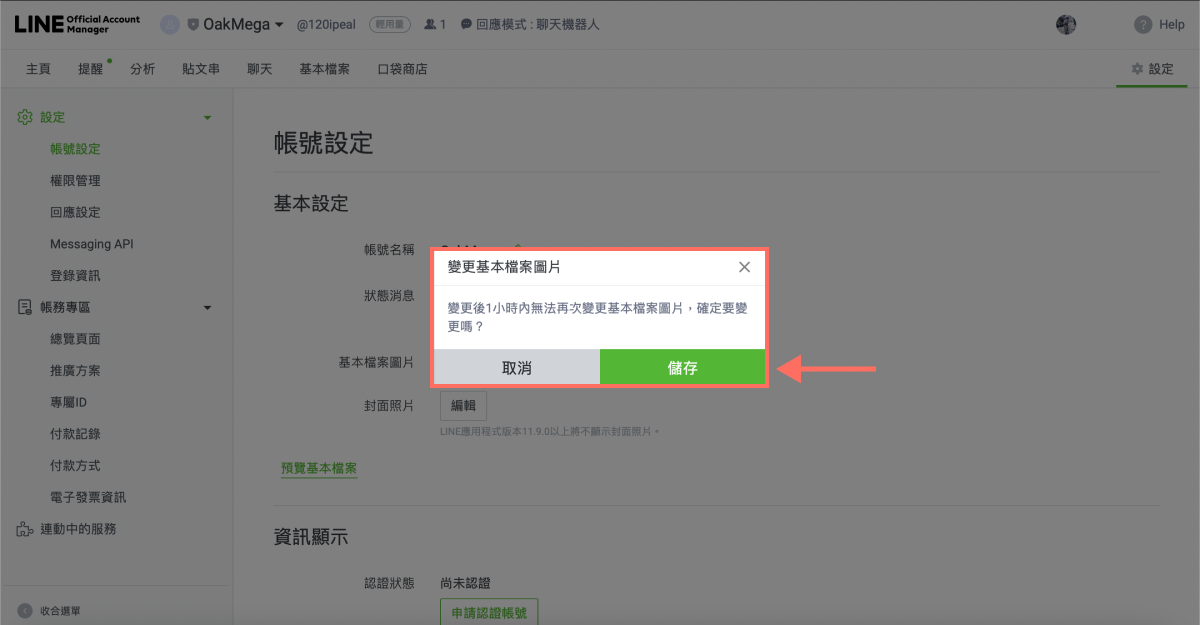
- 圖片上傳後,待頁面更新,畫面左上角即會顯示上傳的頭貼。另外,封面照片現在的 LINE 版本已經不會顯示在好友介面,所以不用特別編輯更新。
點選「預覽基本檔案」,瀏覽器會跳轉至新的視窗,可以檢視更新的所有基本設定,包括:帳號名稱、狀態消息,以及基本檔案圖片(頭貼)。
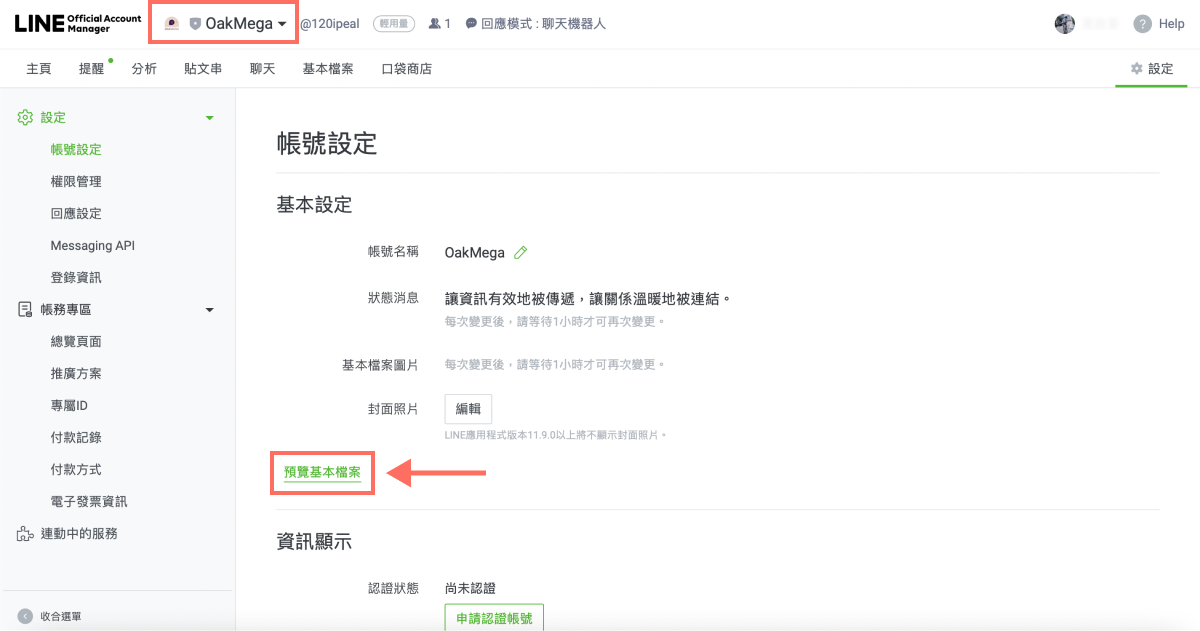

了解完如何進行 LINE 官方帳號的基本設定後,是不是覺得很簡單呢?想知道更多關於 LINE 經營的方法嗎?可以進一步調整基本檔案的頁面設定嗎?我可以只保留「聊天」按鍵嗎?快前往 OakMega LINE 官方帳號了解更多 LINE 經營內容,或是關注我們的「OakMega LINE 經營大補帖」,提供從零到ㄧ、完整建置品牌 LINE 官方帳號的教學。

H1 H1 H1 大標題大標題大標題大標題大標題大標題大標題大標題大標題大標題大標題大標題大標題
H2 H2 H2 大標題大標題大標題大標題大標題大標題大標題大標題大標題大標題大標題大標題大標題大標題大標題大標題大標題大標題大標題大標題
H3 H3 H3 大標題大標題大標題大標題大標題大標題大標題大標題大標題大標題大標題大標題大標題大標題大標題大標題大標題大標題大標題大標題大標題大標題
改掉的字喔!
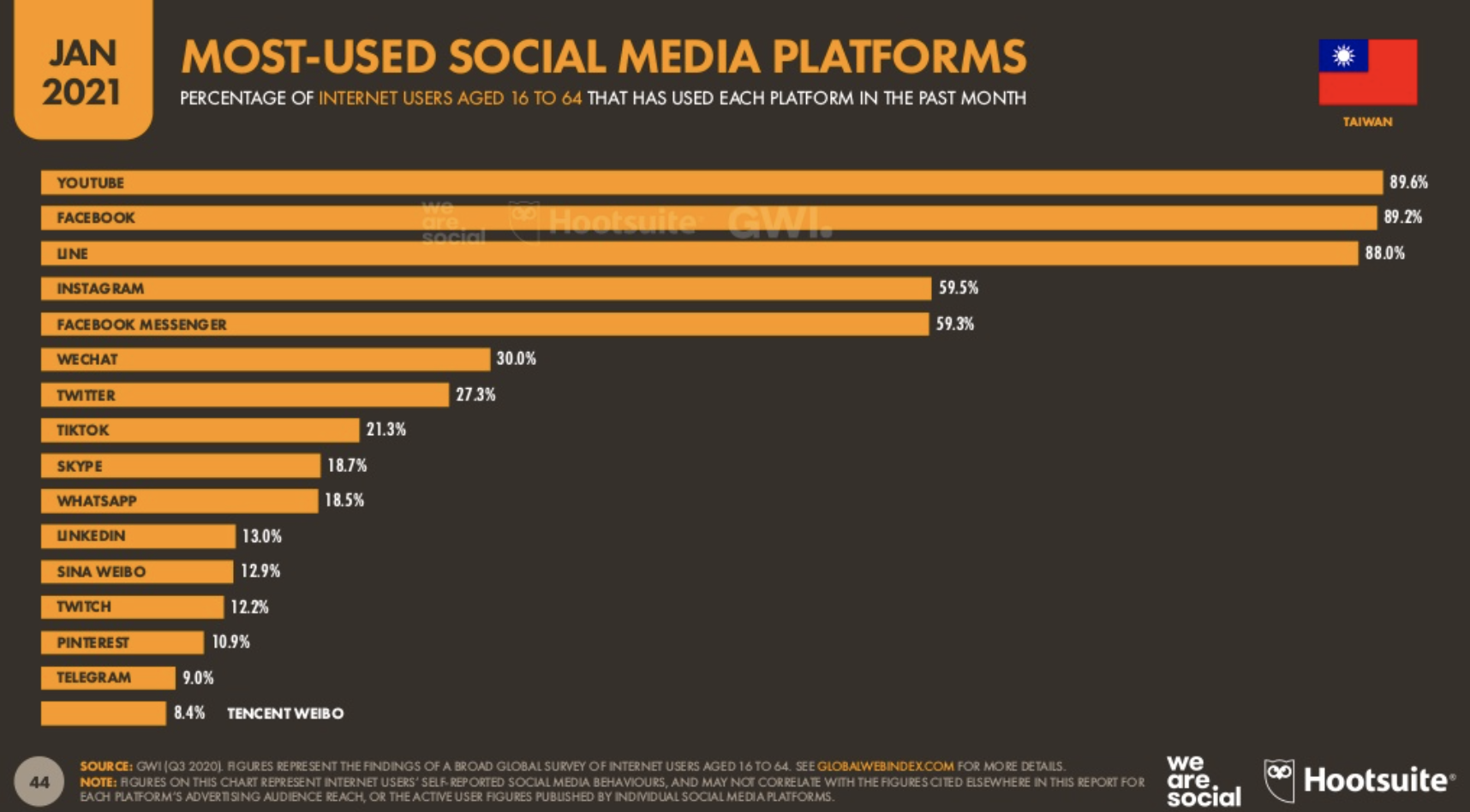
quote 引言的部份的部份的部份的部份的部份的部份的部份的部份的部份的部份的部份的部份的部份的部份的部份的部份的部份的部份的部份的部份的部份的部份的部份的部份
- 點點點點
- 第二個 item
- 23r2r
- 點點點
- 二案二二兒






















































.svg)
.svg)



.png)

%202.png)
%202.png)
%201.png)